Kaip pervadinti darbalapio skirtukus Excel

Pagal numatytuosius nustatymus "Excel" darbalapių skirtukams pateikiami bendriniai pavadinimai, pvz., "Sheet1", "Sheet2" ir kt. Jei turite daug darbo lapų savo darbaknygėje, ieškokite konkrečių lapų gali būti sudėtinga.
Tačiau galite priskirti vardą kiekvienam skirtuke savo darbo knygoje, kad galėtumėte lengvai rasti norimą skirtą skirtuką. Tai gana paprasta, ir mes parodysime, kaip tai padaryti.
Norėdami pervardyti skirtuką, dešiniuoju pelės klavišu spustelėkite skirtuką ir iššokančio meniu pasirinkite "Pervadinti". Taip pat galite dukart spustelėti skirtuką.
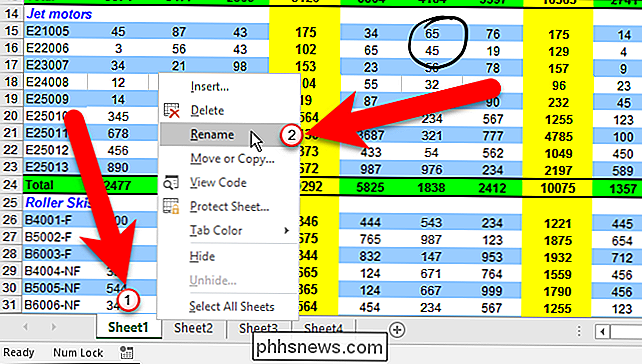
Įveskite naują kortelės pavadinimą ir paspauskite Enter. Skirtuko pavadinimuose gali būti iki 30 simbolių.
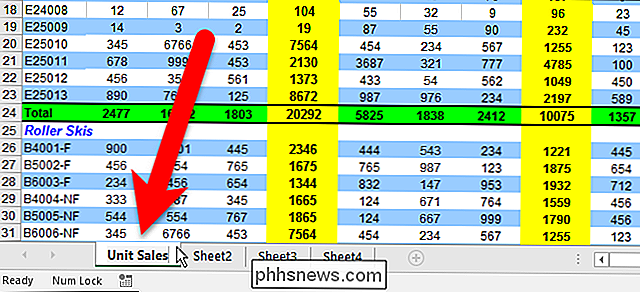
Pakartokite šią procedūrą kiekvienam skirtuke, kurį norite pervadinti.
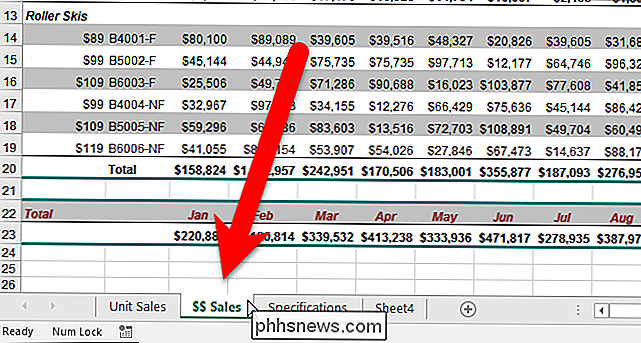
Jei jūsų pasirinktiniame skirtukų pavadinimai yra ilgesni už numatytuosius pavadinimus, jie gali būti ne visi tinklalapio skirtuko juostoje. Jei jų nėra, iš pradžių pamatysite tris taškus dešinėje. Spustelėkite taškus, kad patektumėte į pirmąjį paslėptą skirtuką dešinėje. Kiekvieną kartą spustelėjus tris taškus, rodomas kitas paslėptas skirtukas ir jis bus pasirinktas, kol pasieksite paskutinį skirtuką. Spragtelėję tris dešimtainius taškus, pastebėsite, kad kairiojoje darbalapės skirtuko juostos kairėje taip pat yra trys taškeliai. Spustelėkite tris taškus, leiskite pereiti prie kito paslėpto skirtuko, esančio kairėje darbalaukio skirtuko juostos pusėje, kol pasieksite pirmąjį skirtuką.
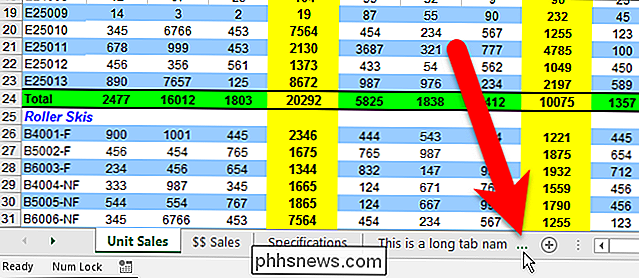
SUSIJUSIOS: Kaip pakeisti darbalapio skirtukų spalvą programoje "Excel"
Stenkitės būti glaustos su jūsų skirtukų pavadinimais. Kuo ilgesnis skirtukų pavadinimai, tuo mažiau skirtukų taps matomoje darbalapių skirtuko juostos dalyje.
Taip pat galite pakeisti savo darbalapių skirtukų spalvą, kad juos atskirtumėte.

Kaip pridėti "Apple Watch" monogramos "Custom" simbolius
"Apple Watch" galite individualizuoti skirtingais žvilgsniais ir "komplikacijomis", bet jei jūs tikrai norite paliesti asmeniškai, Spalvotas "laikrodžio veidas turi vėsią Monogramos komplikaciją, kuri leidžia rodyti iki keturių simbolių ant laikrodžio pusės. Štai kaip tinkinti Monogramos komplikaciją ir kaip pasiekti daugiau simbolių parinkčių, pvz.

Pridėti "Andy Warhol" pop meno efektą nuotraukoms "Easy Way"
Daugelis yra mano, kad Andy Warholas yra didžiausias istorijos menininkas. Jo popmuzikos paveikslai buvo tikroviški, ryškūs ir išsamūs, o tuo pačiu metu liko paprastesni. Laimei, mes galime greitai ir lengvai susigrąžinti populiariosios meno efektą, kurį "Warhol" garsiai pagarsėjo su internetinių skaitmeninių nuotraukų redaktoriais.Pop menas kilę



